您好,登錄后才能下訂單哦!
您好,登錄后才能下訂單哦!
首先給大家介紹一下系統安裝的方法:
1.手動ghost 安裝
2.硬盤安裝(意思就是把系統鏡像文件/.gho/和ghost.exe 放在除系統盤之外的盤符)
3.用u盤做啟動盤安裝,(現在普遍用這這種方法,因為當系統啟動不起來必須借助啟動盤安裝)
第一種方法:這是前幾年最流行的裝系統的發法
#給電腦上安裝GHSOT軟件,其實優盤做啟動盤后,帶著微型的Pe系統,里面自帶ghost 軟件
a:首先把你下載的系統鏡像文件放在除系統盤之外的盤符,
然后打開GHOST 軟件,第一步:
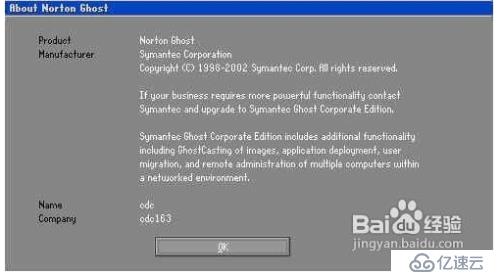
第二不,點擊OK,你會看到ghost操作界面菜單,disk(硬盤備份與還原),parrtion(分區備份與還原)
check(硬盤檢測),我們手動安裝只需要用到分區:所以只用parrtion
parttion 下面的子菜單有:
to parttion :意思就是把一個分區(原分區),復制到另一個分區(目標分區),注意,目標分區的磁
盤空間必須大于原分區的磁盤空間
to image:意思就是把一個分區(一般代表系統分區)備份稱一個鏡像文件,放在別的分區,
from image :意思就是把鏡像文件恢復到主分區,也就是系統還原(也就是我們手動安裝系統)
b:開始用鍵盤上的方向鍵,移動到Local parttion from image 上,然后回車
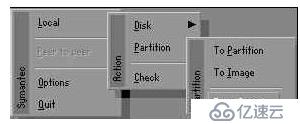
c:你會發現跳出來一個對話框,looking 就是尋找你的系統鏡像文件所放的地方,用方向鍵去找,看在
哪個盤符下放著,找到后,選中,系統鏡像文件,winxp.gho,open
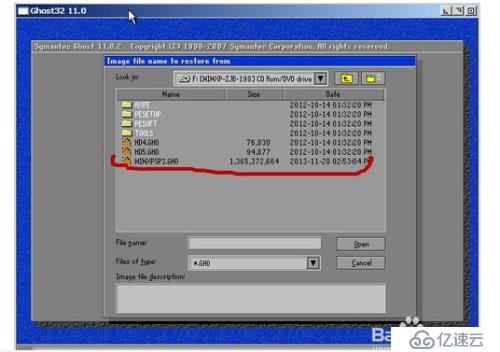
c:點擊ok(下圖)
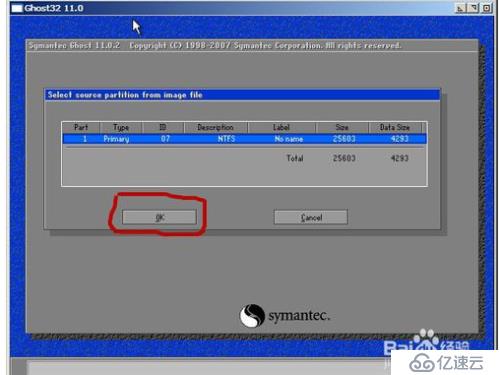
接著點擊ok(下圖)
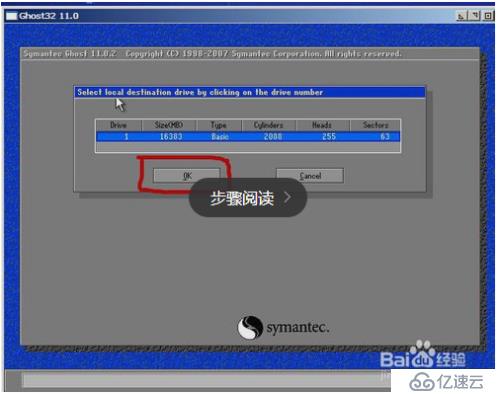
選擇c盤為系統盤符,一般,帶primary 的盤符為c 盤系統盤符,如下圖
點擊ok
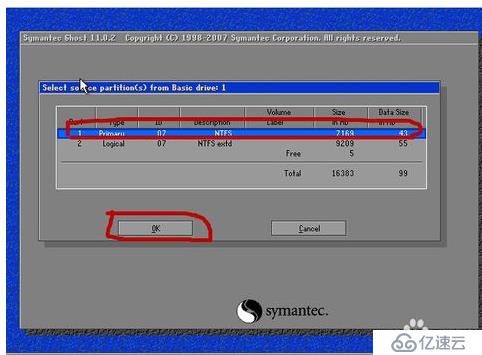
上圖ok完之后有三種壓縮方式,我們一般選擇,fast
然后yes(點擊),這就開始裝系統了
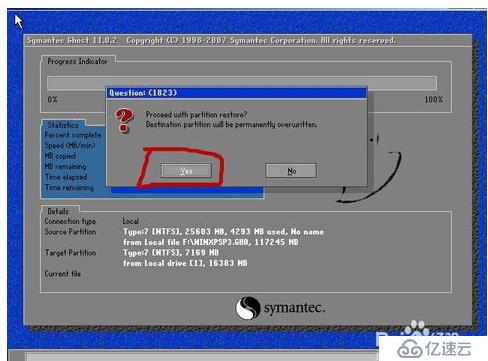
如下圖,系統安裝完成,重啟電腦
,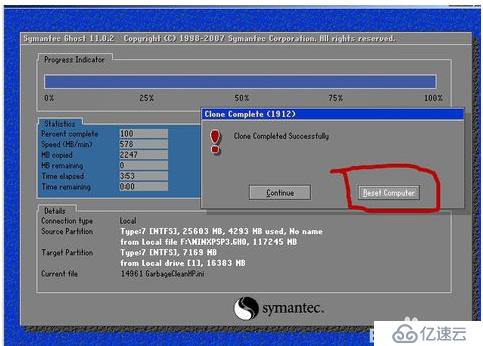
第二種方法,就是硬盤安裝方法
這個前提是你的電腦可以啟動起來,想要換系統,才用硬盤安裝方法,就是把,ghost.exe/onekey
和系統鏡像文件放在,除系統盤之外的其他分區:
列如如下圖,就是,win.gho 和onekey
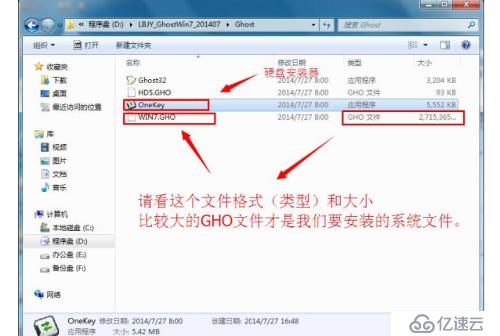
打開 onekey ,選擇 c 盤,確定,全自動安裝,
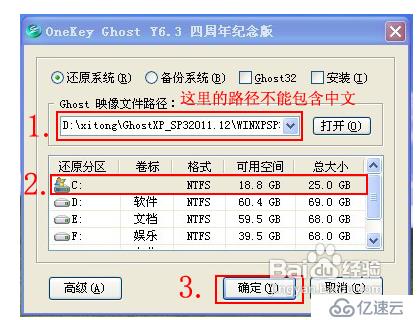
安裝完成后,如下圖,重啟就好,
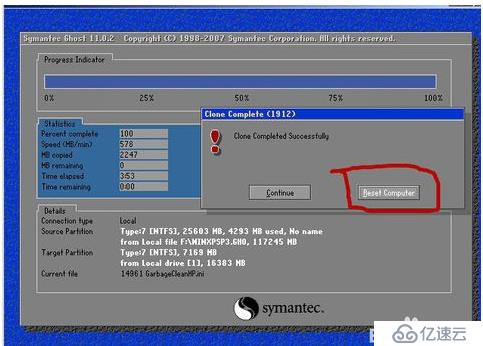
第三種,也是現在最流向的安裝方法:
首先你得有一個4g/8g的u盤,現在系統鏡像文件大了,大于4g的鏡像文件給u盤里復制不進去,必須轉換
u盤的格式為ntfs格式,就是和我們電腦磁盤格式一樣
用u盤裝系統的好處,就是系統蹦潰了,進不去了,沒法硬盤安裝,才用到了u盤安裝,只要u盤安裝系統
會了,其他的也就會了,再也就不用怕,系統崩潰了
#做系統啟動動盤的軟件很多,我一般用大白菜,
a:首先去大白菜官網下載新版大白菜u盤一建啟動:網址是:www.dabaicaipe.cn
b:然后在你電腦上安裝,安裝完成后,打開大白菜軟件,插上u盤,如下圖
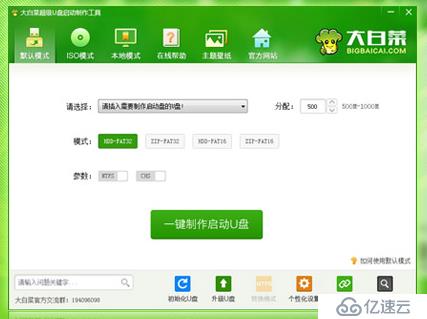
然后點擊一鍵制作啟動u盤,
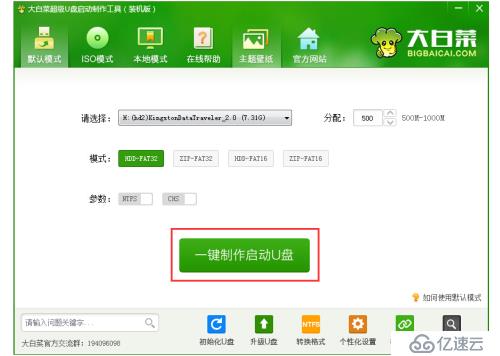
然后點擊確定
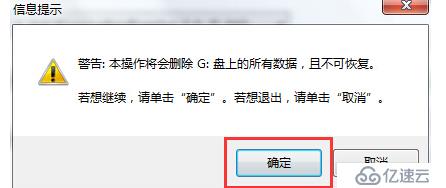
下圖,給優盤里寫入數據
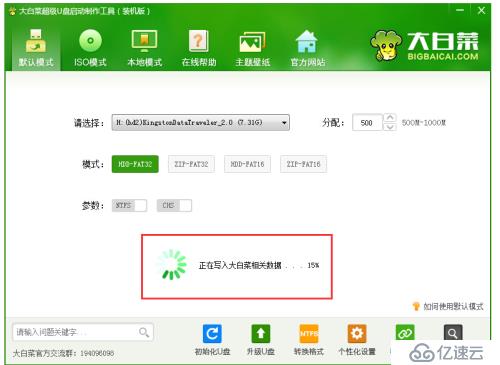
在下來就是u盤制作完成:可以模擬啟動測試,
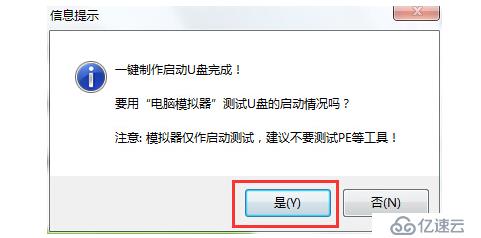
如果測試和下圖界面一樣,說明U盤制作成功
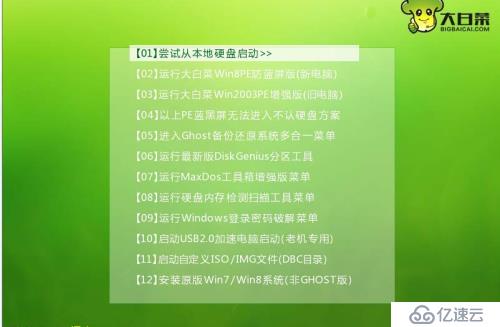
接下來我們有了啟動盤,還得有個系統鏡像,我告訴大家一個網站,可以去下載,
www.xitongzhijia.net
他下載完成之后是一個iso的鏡像文件包,可以把它先解壓出來,把里面,的鏡像系統文件就是,
win7.gho,(win8,win10都一樣)復制到你的優盤里去。
接下來就是把你的u盤插進電腦,進入主板,bios,臺式機一般按,del鍵,就進去了,各大主板廠商都不
一樣,就不在說了,做好u盤啟動后,
a:就可以進入一下界面:
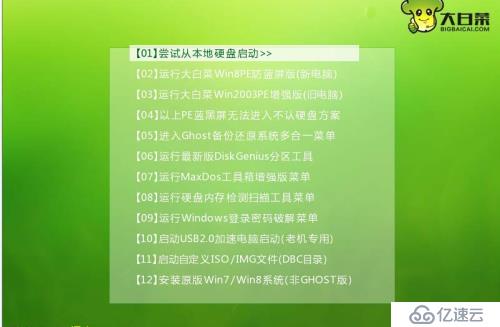
然后選擇,如果你的電腦是近兩年買的就選薪電腦,否則,選舊電腦,
如下圖:電腦進入微型的pe系統,在桌面上點擊大白菜pe裝機工具
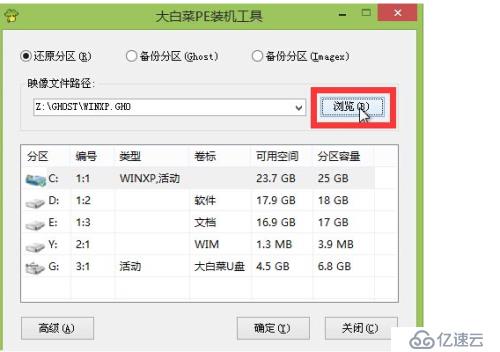
選擇系統盤c盤,點擊確定
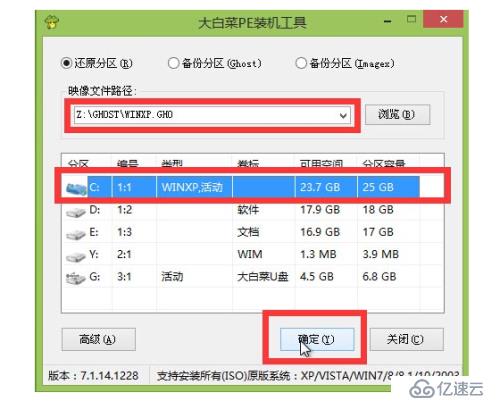
之后就開始自動安裝系統了,安裝完成之后重啟,就OK
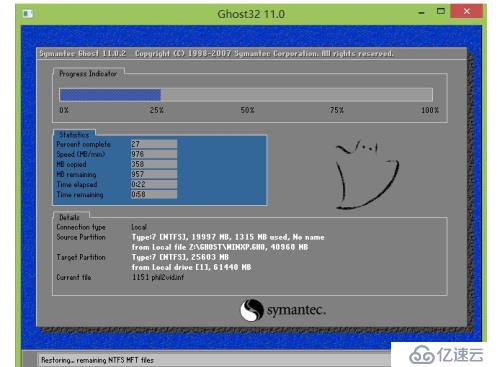
免責聲明:本站發布的內容(圖片、視頻和文字)以原創、轉載和分享為主,文章觀點不代表本網站立場,如果涉及侵權請聯系站長郵箱:is@yisu.com進行舉報,并提供相關證據,一經查實,將立刻刪除涉嫌侵權內容。